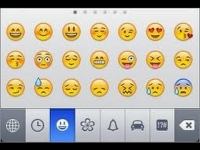
Як отримати доступ до нових смайликів iOS 10 не чекаючи виходу оновлення?
Багатьом відомо, що в iOS 10 з'явилися нові смайлики. А як їх зробити на попередні версії системи?
В останній, 10 версії iOS, крім великої кількості змін, користувачам стануть доступні нові смайлики. Їх можна використовувати навіть на iOS 9. Навіть десяту бета-версію встановлювати не доведеться.
- Відкрийте на телефоні Safari і пройдіть по засланні
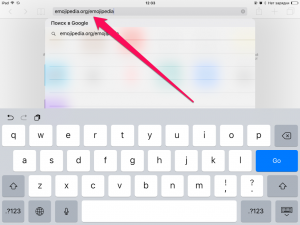
Використання смайлів iOS 10
- Прокрутіть сторінку вниз і почекайте, поки всі смайли прогрузити.
- Виділіть трохи тексту над потрібними смайликами, щоб перейти в режим виділення і виділіть смайли теж.
- тепер виберіть «Копіювання».
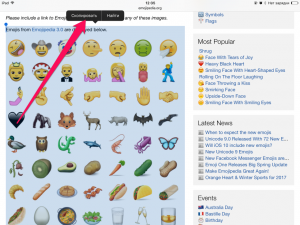
копіювання смайликів
- Відкрийте "Нотатки" і створіть нову.
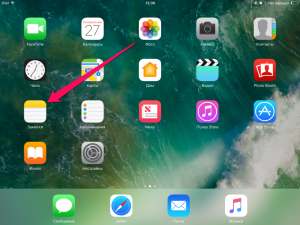
Додаток «Нотатки» для iPhone
- Вставте в неї скопійовані емодзі.
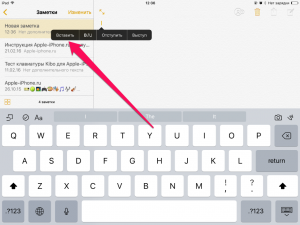
Вставка тексту в замітку на iPhone
Тепер у вас є можливість користуватися новими смайликами з заздалегідь приготовленої замітки і вставляти їх в текст повідомлення. Найприємнішим фактом є те, що всі смайлики, які ви не використовуєте, можна видалити і залишити тільки важливі.
Також вам буде цікава стаття - Як включити смайлики на айФоні 4, 4S, 5, 5S?
